Comment ajouter des formules à vos tableaux RowShare ?
Les formules RowShare sont basées sur la valeur des autres cellules de la même ligne. Ajoutez une colonne "Formule" et spécifiez la formule dans les paramètres de cette colonne. Oui, cela signifie qu…
Les formules RowShare sont basées sur la valeur des autres cellules de la même ligne. Ajoutez une colonne "Formule" et spécifiez la formule dans les paramètres de cette colonne. Oui, cela signifie que la formule sera toujours la même dans une colonne donnée.
Commencez par ajouter une nouvelle colonne à votre tableau, et cliquez sur "Formules" puis décidez si votre formule renverra du texte ou un nombre. Nommez votre colonne, cliquez sur Ajouter et faites défiler vers le bas pour entrer la formule:
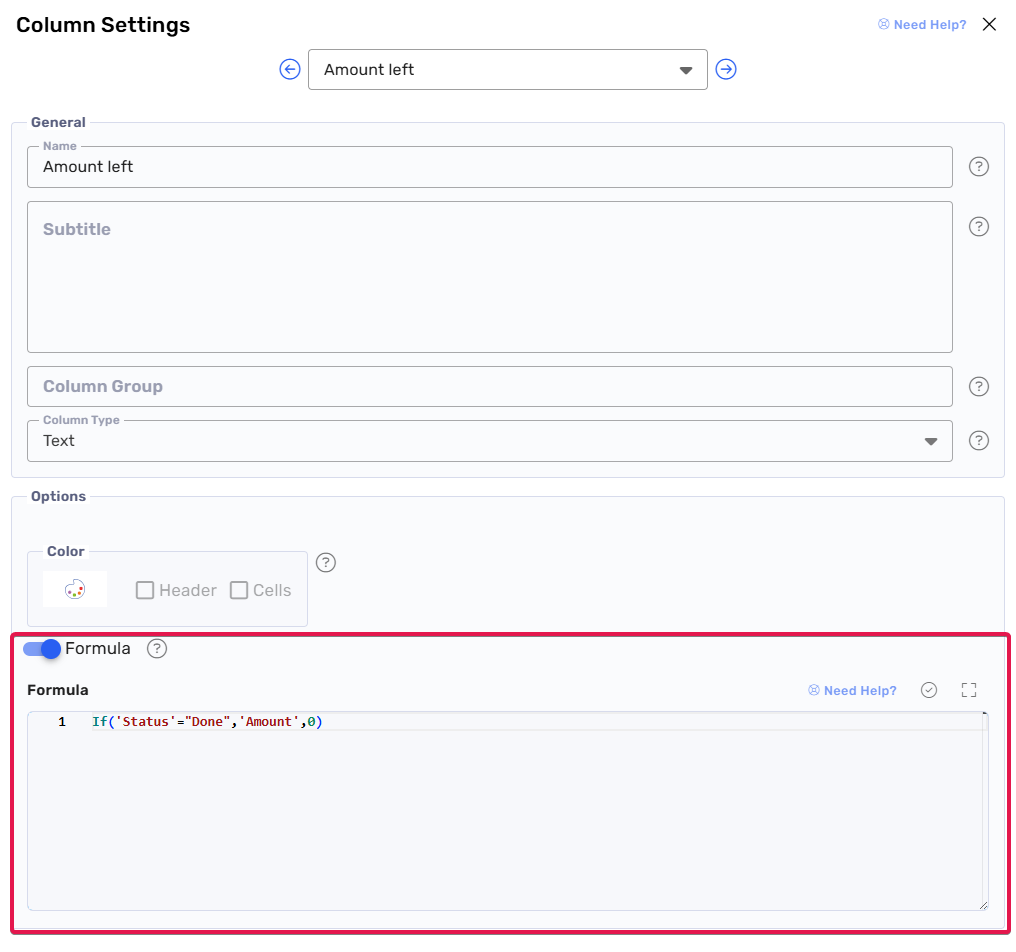
Les formules référencent les autres colonnes entre apostrophes comme cet exemple : 'Colonne A' + 'Colonne B'
En plus de référencer d'autres colonnes, les formules peuvent inclure des opérateurs et des fonctions.
Des opérateurs
- Les 4 opérations mathématiques standard: +, -, *, /
- L'opérateur "&" pour concaténer du texte
- Les Opérateurs de comparaison:>, <,> =, <=, =, !=, <> (Les deux derniers sont équivalents et signifient "non égal")
- Condition1 And Condition2 ou bien Condition1 && Condition 2 ou encore And(Condition1, Condition2) : renvoie vrai si les deux conditions sont vraies
- Condition1 Or Condition2 ou bien Condition1 || Condition2 ou encore Or(Condition1, Condition2) : renvoie vrai si au moins une condition est vraie
- Not Condition ou !Condition : inverse un booléen. vrai renvoie faux et faux renvoie vrai
Des fonctions
RowShare propose des fonctions supplémentaires pour manipuler les nombres, le texte, les dates et ajouter des capacités logiques.
Nombres
- Max/Min(Nombre1, Nombre2, …) renvoie la plus grande/petite valeur
- Sum(Nombre1, Nombre2, ...) renvoie la somme des valeurs
- Average(ValeursOuTable[, Colonne]) renvoie la moyenne arithmétique
- Abs(Nombre) renvoie la valeur absolue de Nombre
- Round(Nombre, Décimales) arrondit Nombre au nombre de Décimales
- RoundUp(Nombre, Décimales) arrondit Nombre à l’éloignement de zéro
- RoundDown(Nombre, Décimales) arrondit Nombre en direction de zéro
- Sqrt(Nombre) renvoie la racine carrée
- RandBetween(BorneInférieure, BorneSupérieure) renvoie un entier aléatoire compris entre les bornes (incluses)
Temps
- Today() renvoie la date du jour (sans heure)
- Now() renvoie la date et l’heure actuelles
- Date(Année, Mois, Jour) construit une date à partir de ses composantes
- DateAdd(DateHeure, NombreUnités, Unité) décale DateHeure du nombre d’Unités
- DateDiff(DateHeureDébut, DateHeureFin, Unité) renvoie l’écart entre deux instants en Unité
- DateValue(Texte[, CodeLangue]) convertit du Texte en valeur de date
- Year(DateHeure) renvoie l’année
- Month(DateHeure) renvoie le mois (1–12)
- Day(DateHeure) renvoie le jour du mois (1–31)
- Weekday(DateHeure[, PremierJourDeLaSemaine]) renvoie le numéro du jour de la semaine (1–7)
Texte
- Len(Texte) renvoie le nombre de caractères
- Left(Texte, NombreDeCaractères) renvoie les premiers caractères
- Right(Texte, NombreDeCaractères) renvoie les derniers caractères
- Mid(Texte, PositionDépart[, NombreDeCaractères]) renvoie une sous-chaîne à partir d’une position
- Lower(Texte) met en minuscules
- Upper(Texte) met en majuscules
- Trim(Texte) supprime les espaces superflus (début/fin + multiples internes)
- Substitute(Texte, Ancien, Nouveau[, Occurrence]) remplace Ancien par Nouveau (option : seulement la Occurrence nᵒ)
- Find(TexteCherché, DansTexte[, PositionDépart]) renvoie la position de TexteCherché (sensible à la casse)
- StartsWith(Texte, Préfixe) teste si Texte commence par Préfixe
- Split(Texte, Séparateur) divise en table à une colonne selon le Séparateur
- Concatenate(Texte1, Texte2, …) ou Texte1 & Texte2 concatène des chaînes
- IsMatch(Texte, Modèle[, Options]) teste si Texte correspond au Modèle (type regex-like)
- Coalesce(Texte1, Texte2, …) renvoie le premier texte non vide
Logique
- If(Condition1, Résultat1[, Condition2, Résultat2, …[, RésultatParDéfaut]]) renvoie le Résultat de la première condition vraie
- Switch(Expression, Correspondance1, Résultat1[, …[, ParDéfaut]]) compare Expression à des Correspondances (égalité) et renvoie le Résultat associé
- And(Condition1, Condition2, …) renvoie vrai si toutes les conditions sont vraies
- Or(Condition1, Condition2, …) renvoie vrai si au moins une condition est vraie
- Not(Booléen) ou !(Booléen) renvoie la négation logique
- Coalesce(Valeur1, Valeur2, …) renvoie la première valeur non-blank
Tests sur les valeurs
- IsBlank(Valeur) renvoie vrai si la valeur est Blank()
- Blank() produit une valeur vide (utile pour effacer un champ)
- IfError(Valeur, Secours[, Valeur2, Secours2, …]) renvoie Secours si l’évaluation échoue
- IsMatch(Texte, Modèle[, Options]) renvoie vrai si Texte correspond au Modèle
- pour afficher 1 dans une cellule si une autre est positive et -1 quand elle est nulle ou négative, écrivez
If('COL1' > 0, 1, -1). Vous aurriez aussi putiliser Abs('COL1') pour obtenir le même résultat.Exemple :
// si la colonne TVA est cochée, multiplier le prix par 1,2
'Price' * If('VAT', 1.2, 1)Notes importantes
- Les valeurs calculées ne fonctionnent pas si les noms de colonne référencés incluent l'un des caractères suivants:
- ' (apostrophe)
- . (point)
- \ (antislash)
- [ (crochet ouvrant)
- ] (crochet fermant)
- Vous pouvez afficher une formule comme un pourcentage, un texte coloré ou toute autre capacité de mise en forme de RowShare. Créez une colonne avec les options d'affichage de votre choix, puis dans ses paramètres, activez l'option "Formule".
Cette page vous a-t-elle aidé ?
Quelles sont les différents types de colonnes RowShare ?
Comment paramétrer vos colonnes RowShare ?